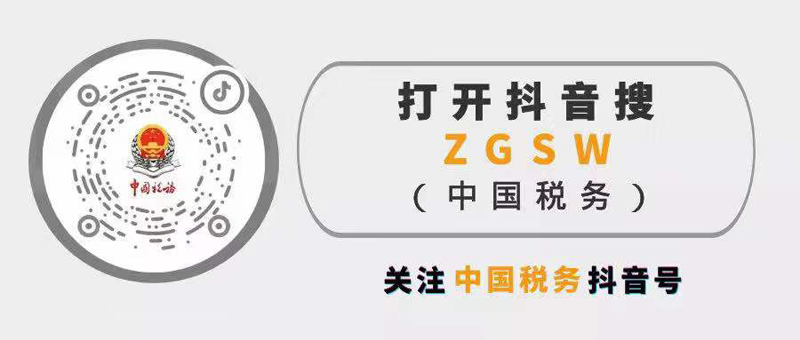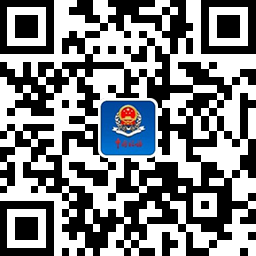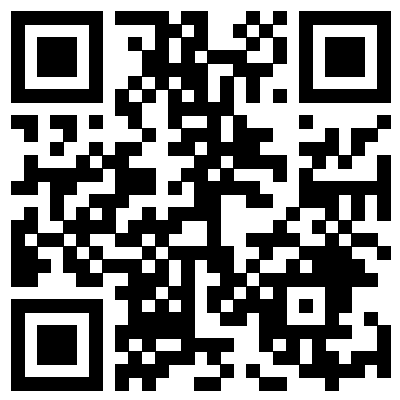增值税及附加税费申报(一般纳税人)
一、业务场景
纳税人进行一般纳税人登记后,通过此功能模块完成增值税、城市维护建设税、教育费附加以及地方教育费附加申报。
二、功能路径
一般纳税人可通过以下功能路径办理增值税及附加税费申报。
1.【我要办税】-【税费申报及缴纳】-【增值税及附加税费申报(一般纳税人适用)】。
2.通过本期应申报提醒进入办税功能。
3.通过首页搜索栏输入关键字查找出的“增值税及附加税费申报(一般纳税人适用)”进入办税功能。
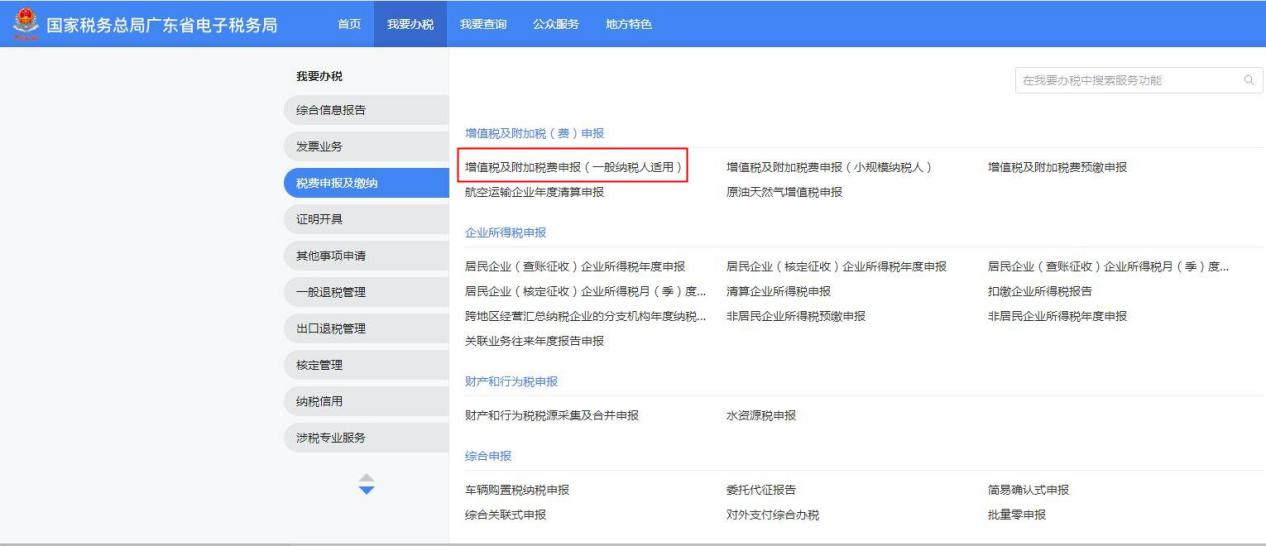
三、办理指引
目前有确认式、补录式和填表式三种申报模式,系统会根据纳税人业务复杂程度自动匹配相应的申报模式,若纳税人不想使用推荐的确认式或补录式申报模式,可在申报页面右上角点击【我要填表】,进入到填表式申报模式。
1.确认式申报模式
系统会根据开票数据等进行部分数据自动预填,纳税人需要对税款所属期、预填的数据以及税(费)结果进行确认。
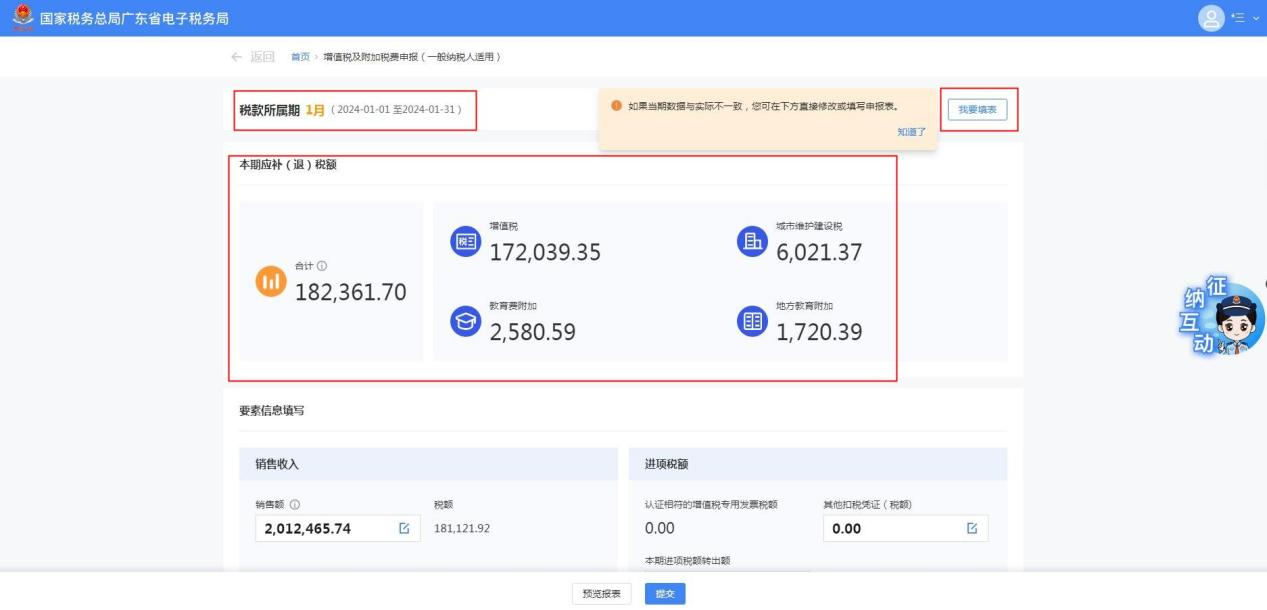
在销售收入模块里面,纳税人需要确认销售额是否正确,特别是纳税人存在有未开票收入的情况,可直接点击销售额输入框,根据实际经营情况对销售额栏次进行编辑,完成后点击【确认】。
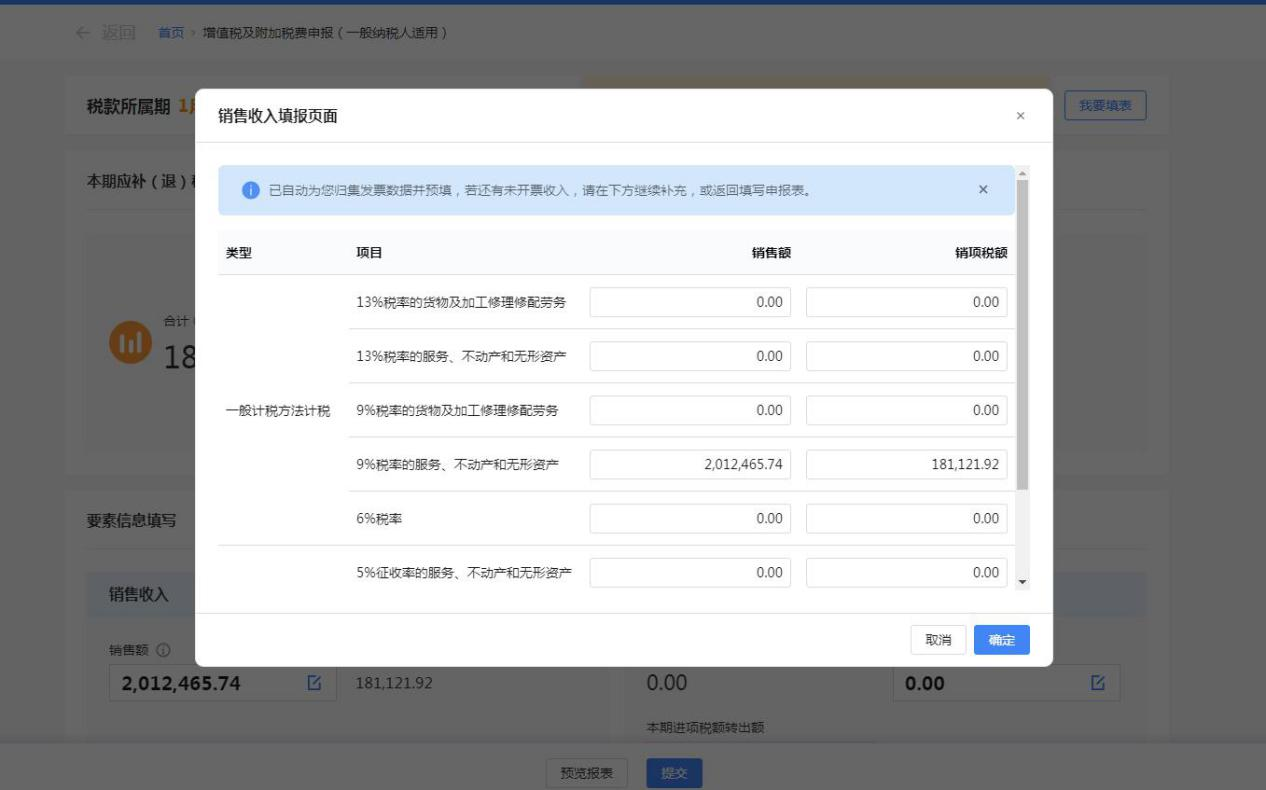
纳税人若需修改确认式页面展示的其他数据,请点击【我要填表】切换到填表式申报模式,对数据进行修改或填写。纳税人确认数据无误,点击【提交】即可完成申报。
2.补录式申报模式
因存在未开票收入、其他抵扣、进项转出税额、抵减税额等信息导致系统预填数据与实际经营不符,即确定为补录式,纳税人可以直接点击下图所示相应的输入框,确认数据预填和补录是否完整正确,若与实际情况不符,请点击修改框对相关数据进行修改。
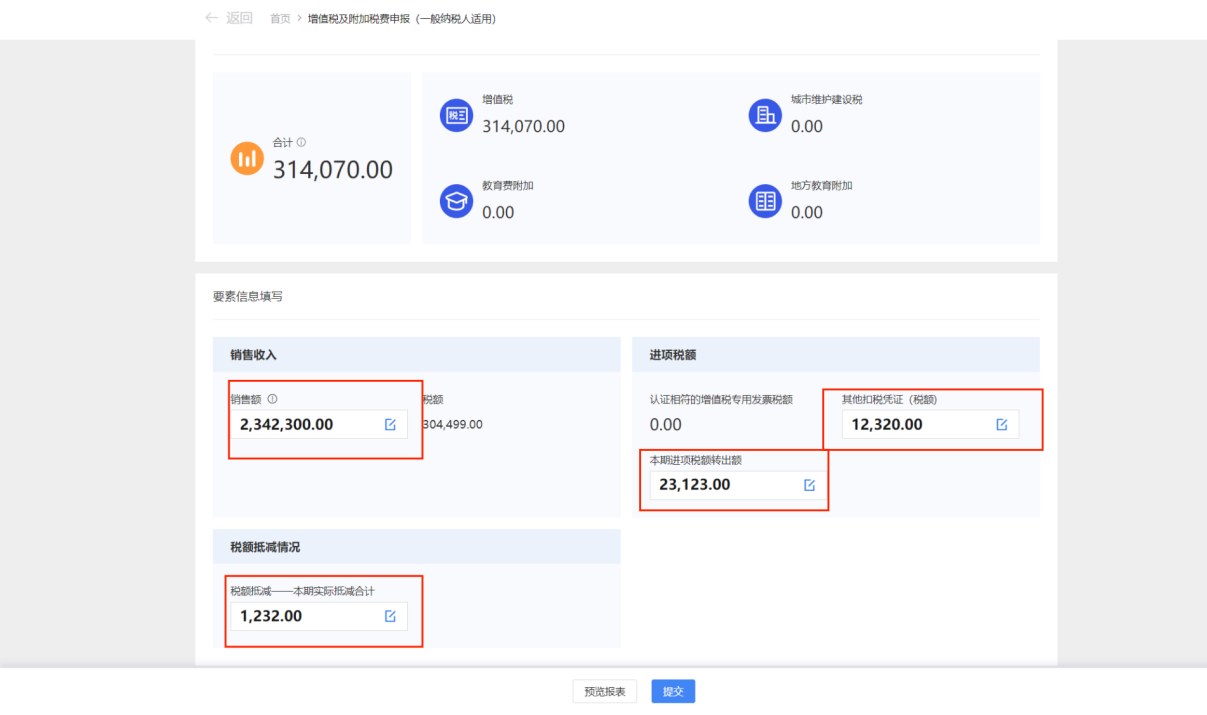
如需修改其他数据,则点击【我要填表】,进入填表式申报模式,填写完成确认后点击【提交】即可完成申报。
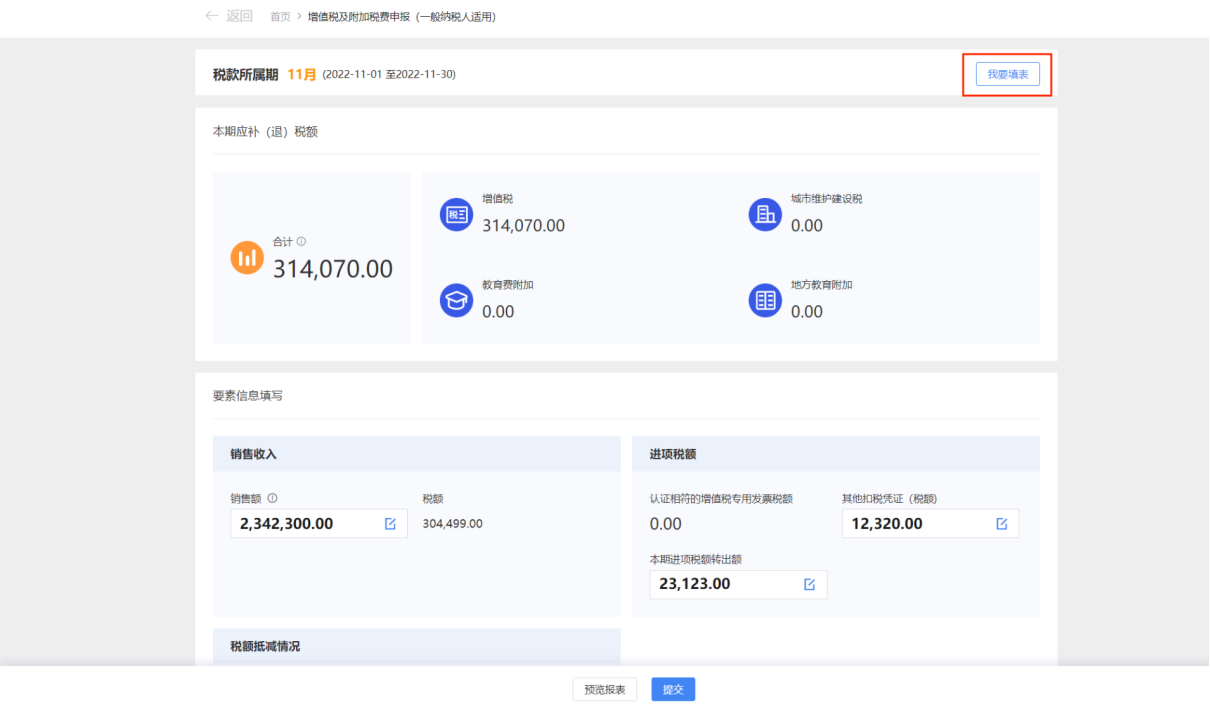
3.填表式申报模式
纳税人将直接进入申报表表单填写内容页面,完成附表及减免明细表填写,确认主表数据无误后,即可点击【提交】完成申报。
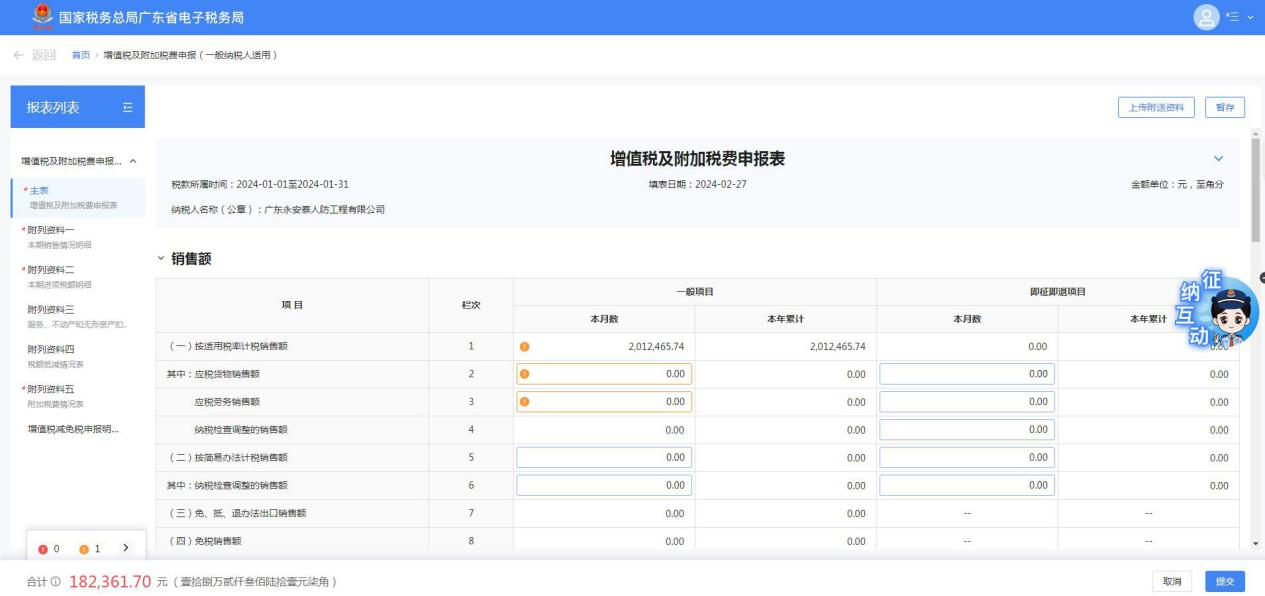
4.特殊情况处理
在点击【提交】后,若出现“是否立即提交申报表”的系统提示,纳税人可点击【确认提交】,直接进行申报缴费;也可以点击【取消】,针对系统比对提示(右下角)检查修改原表单内容,修改完成之后可再次点击【提交】进行申报缴款。
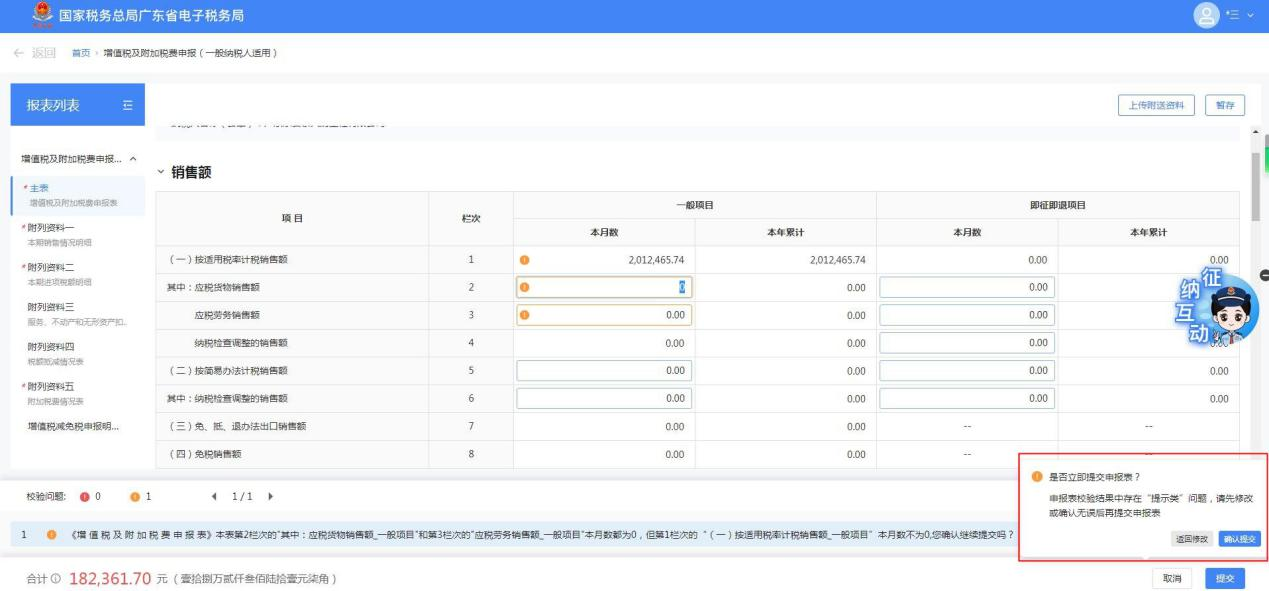
若是系统出现“填写校验不通过”提示(如下图),则纳税人必须要根据左下角(红色)提示修改申报表单后才能继续提交报表。
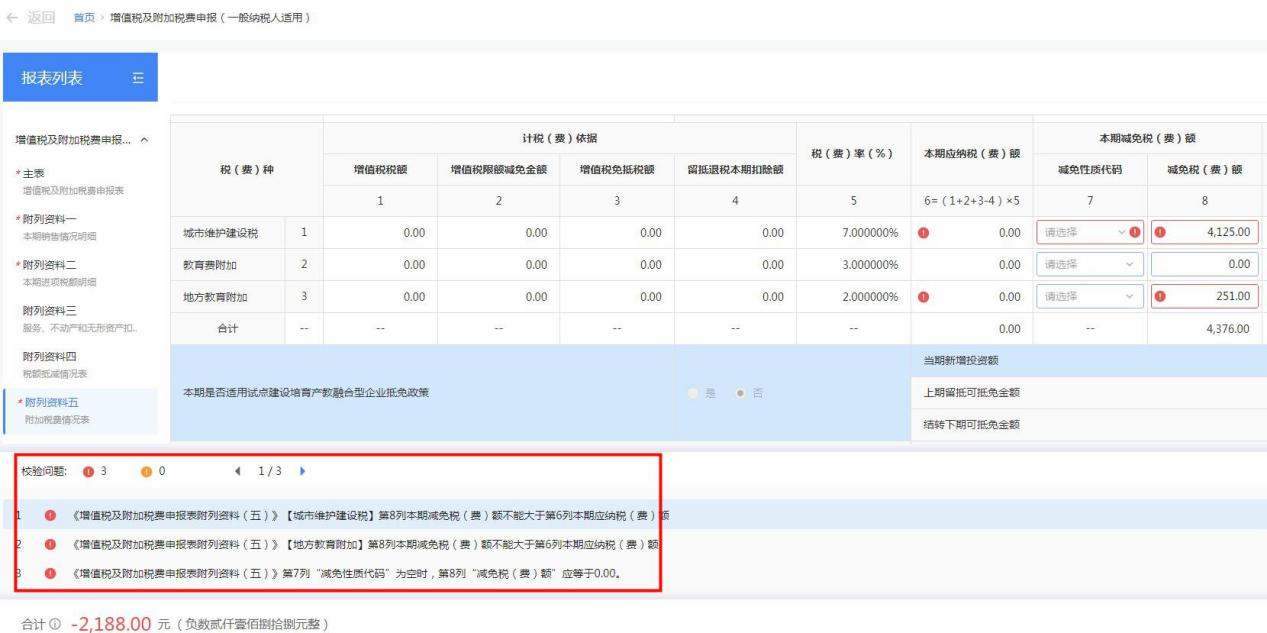
若系统出现"提示类申报比对不通过"(如下图),纳税人可以根据系统提示点击【修改报表】;也可以点击【强制提交】。比对不通过数据会形成后台记录,纳税人可通过更正申报表,消除比对异常记录。
若系统出现"强制类申报比对不通过"(如下图),纳税人可以根据系统提示点击【修改报表】;也可以点击【强制提交】,但会产生申报比对异常转办事项流转至税务人端,纳税人需跟踪比对异常处理情况,否则会影响纳税人发票开具等。
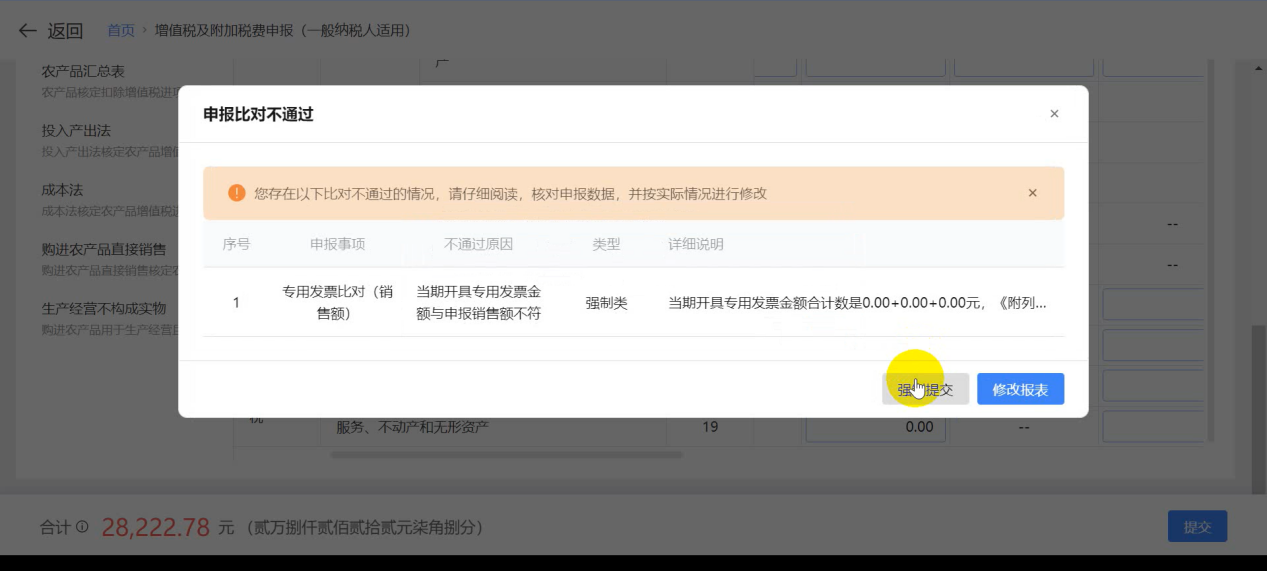
5.申报缴纳
申报成功后,可以进行立即缴款,查验本期税款显示无误之后,可选择立即缴款或者预约缴款完成本次申报涉及的税费款缴纳。也可以在首页中通过【我要办税】-【税费申报及缴纳】-【税费缴纳】进行税费款缴纳,但需要注意缴款期限,若超过缴款期限,系统会自动产生滞纳金。
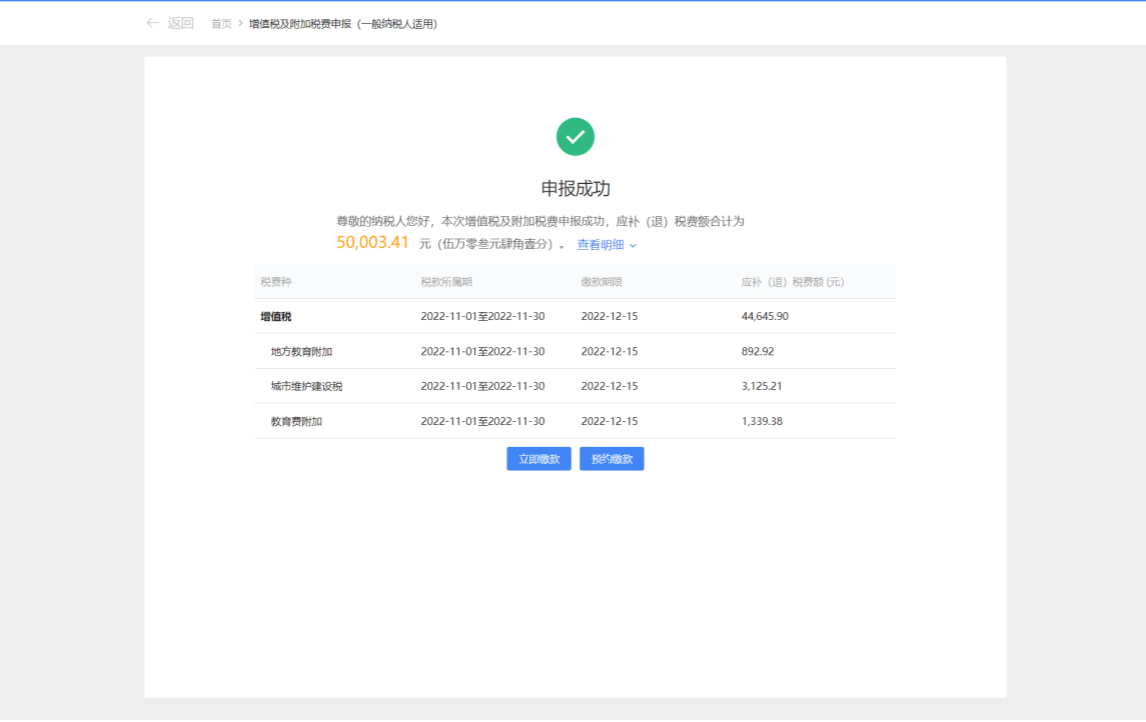
如您在办理中有任何不明白的地方,请点击页面右侧【征纳互动小助手】进行在线咨询。
增值税及附加税费申报(小规模纳税人)
一、业务场景
小规模纳税人可通过此功能模块完成增值税、城市维护建设税、教育费附加以及地方教育费附加申报。
二、功能路径
小规模纳税人可通过以下功能路径办理增值税及附加税费申报。
1.【我要办税】-【税费申报及缴纳】-【增值税及附加税费申报(小规模纳税人)】。
2.本期应申报提醒进入办税功能。
3.通过首页搜索栏输入关键字查找出的“增值税及附加税费申报(小规模纳税人)”进入办税功能。
三、办理指引
登录新电子税局,点击【我要办税】-【税费申报及缴纳】-【增值税及附加税费申报(小规模纳税人)】功能菜单。系统会根据纳税人身份特征和历史涉税行为,自动匹配申报模式,分别为确认式申报、填表式申报:
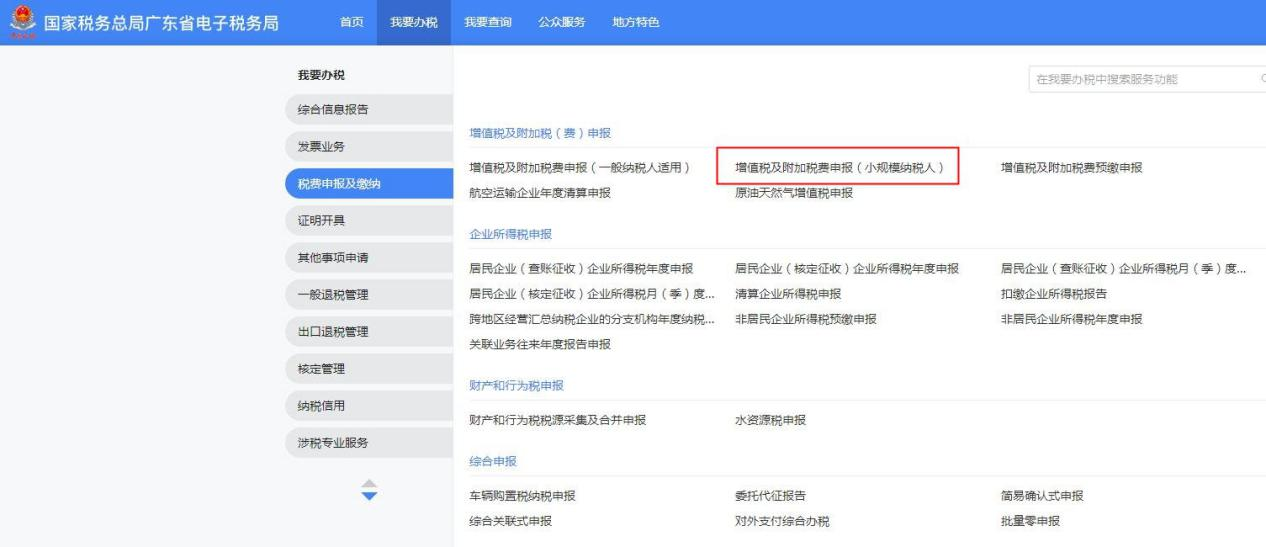
1.确认式申报模式
当纳税人涉及的业务简单时,系统会根据纳税人开具发票的信息自动预填收入并计算税(费)结果,纳税人只需要对预填的收入以及税(费)结果进行确认。
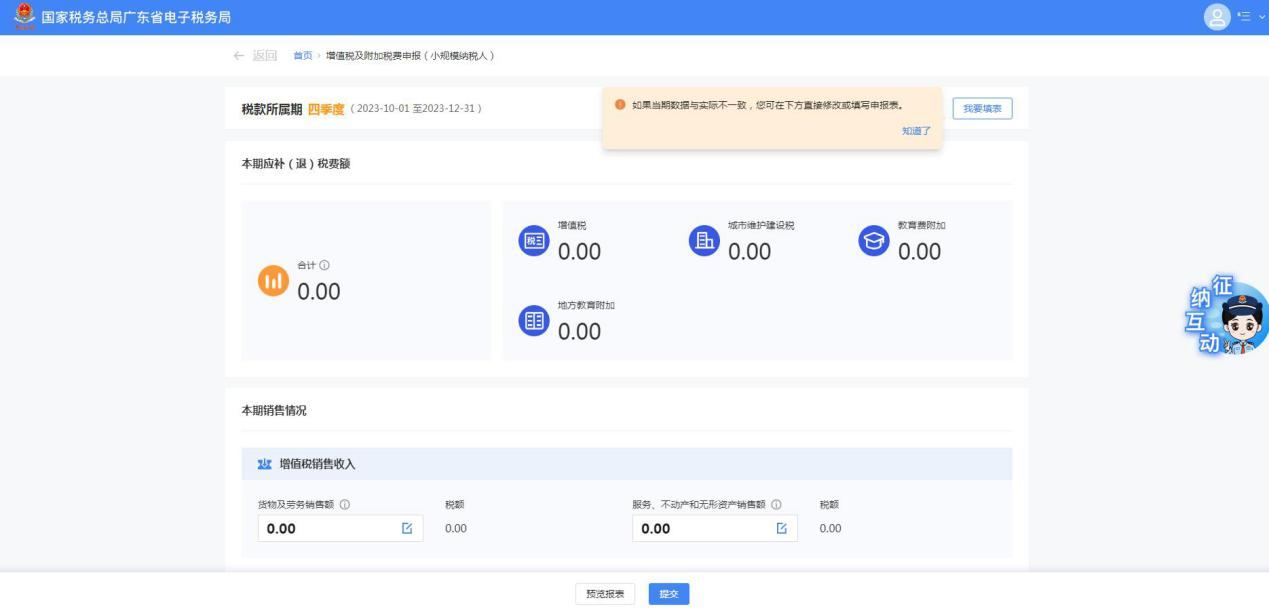
纳税人可确认销售收入是否正确,如存在未开票收入情况,可将未开票收入分货物及劳务与服务、不动产和无形资产,分别进行补录。
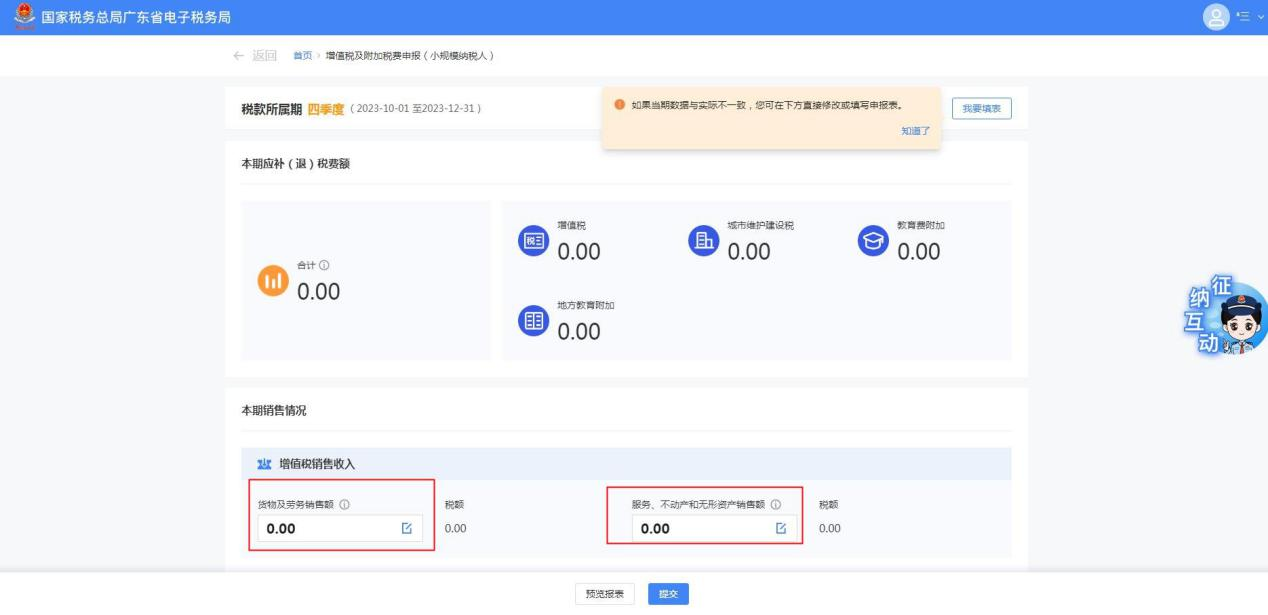
点击【货物及劳务销售额】输入框,进入货物及劳务未开票收入补录,纳税人根据实际经营情况编辑完成后点击【确认】。
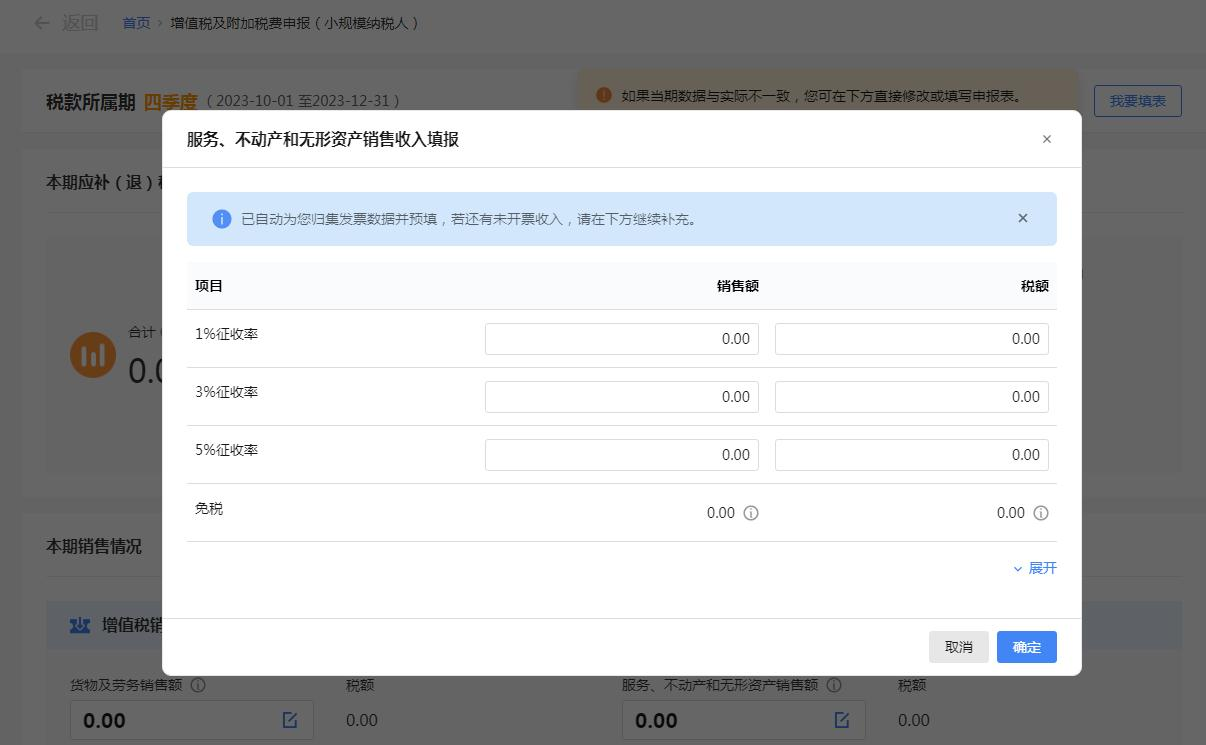
点击【服务、不动产和无形资产销售额】输入框,进入服务、不动产和无形资产未开票收入补录,根据实际经营情况编辑完成后点击【确认】。
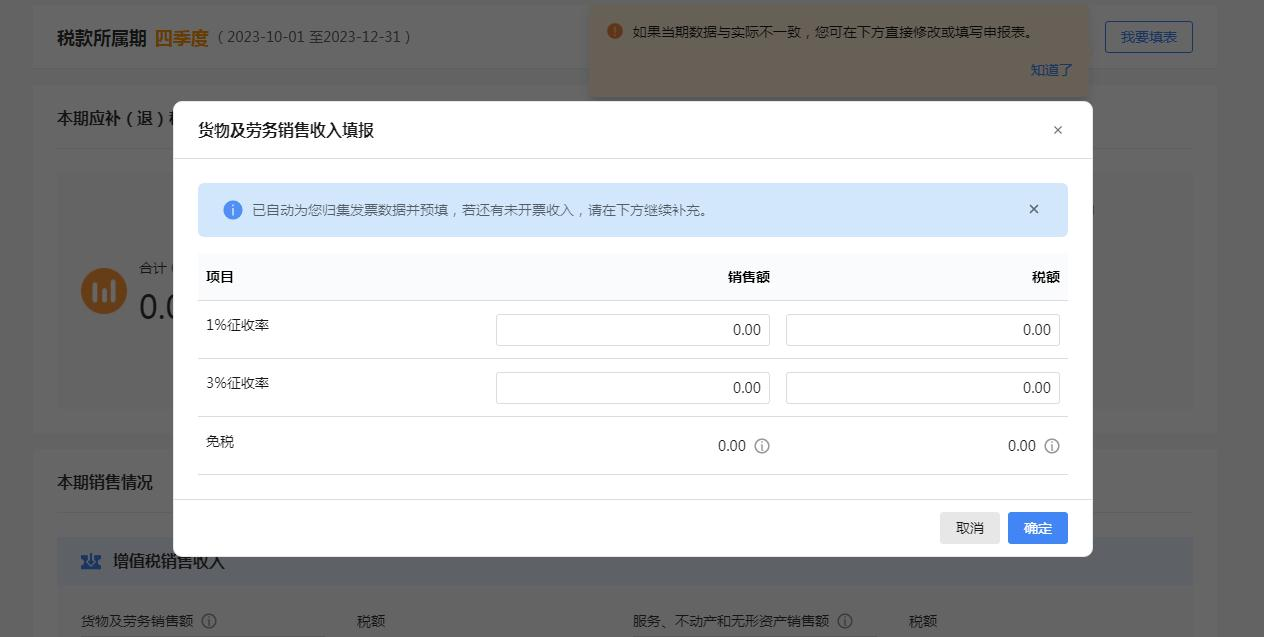
如果需要修改其他数据,只能点击【我要填表】切换到填表式申报模式,对数据进行修改。系统会根据纳税人切换填表式的次数,更改推荐的申报模式。
填写完成,确认数据无误后,点击【提交】,纳税人需要对本次申报结果进行确认声明,按提示补全声明信息后,点击【确认】即可提交申报。
2.填表式申报模式
当纳税人涉及的业务复杂时,系统会直接进入申报表表单填写页面,并根据获取的企业发票等经营数据预填表单数据,纳税人可按实际情况进行调整。
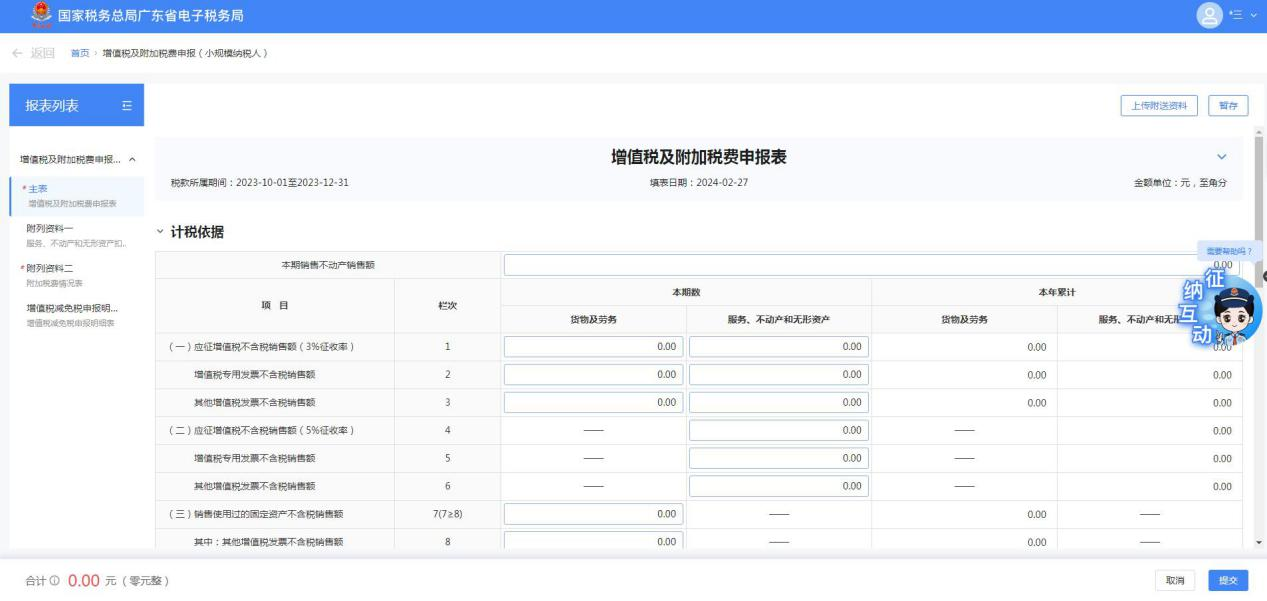
在附加税费申报表中,系统会自动带出对应的“六税两费”减征比例且无法修改,纳税人若还应享受其他减免政策,则在“增值税减免税申报明细表”附表中选择减免性质代码及名称,并输入对应的减免税额信息。
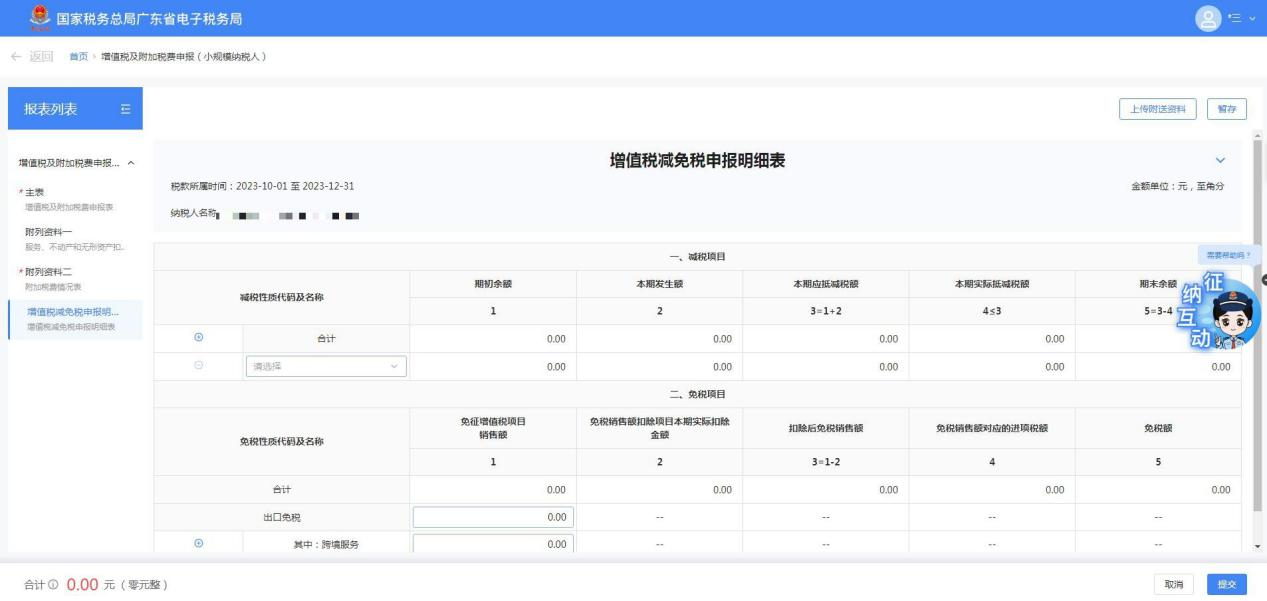
3.特殊情况处理
确认无误后,点击【提交】,若系统出现"是否立即提交申报表"提示(如下图),纳税人可点击【确认提交】直接进行申报;也可以点击【取消】,根据左下角(橙色)提示对表单内容进行修改。
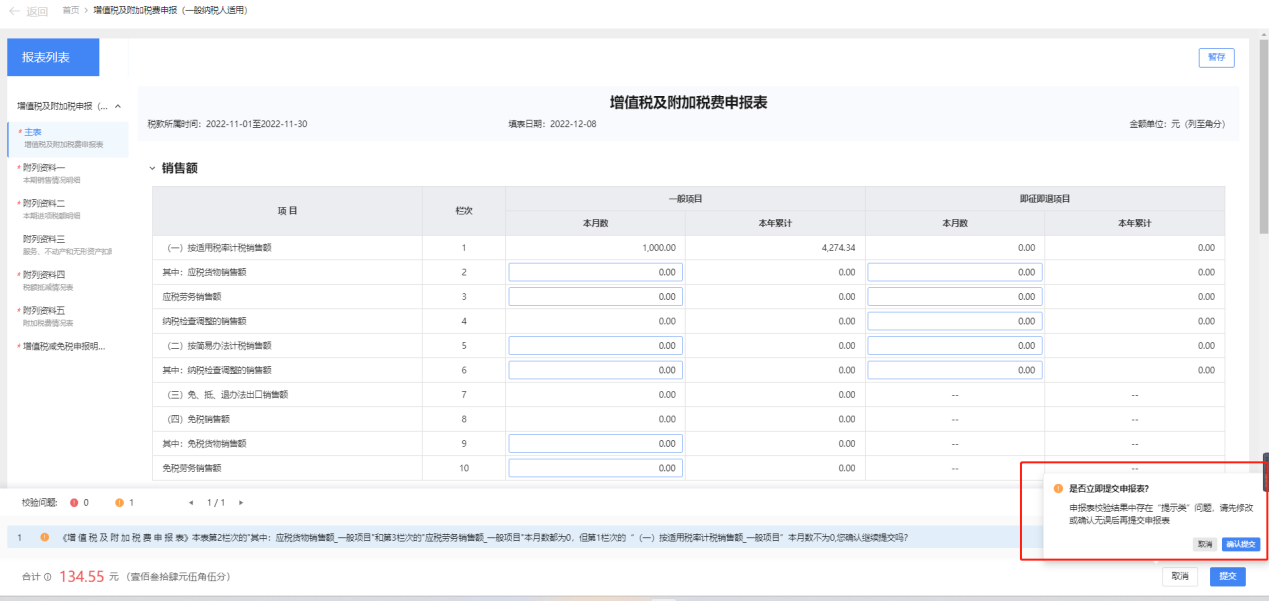
若出现强制性比对不通过时(如下图),则纳税人必须根据左下角(红色)提示正确修改表单内容后,才能进行申报提交。
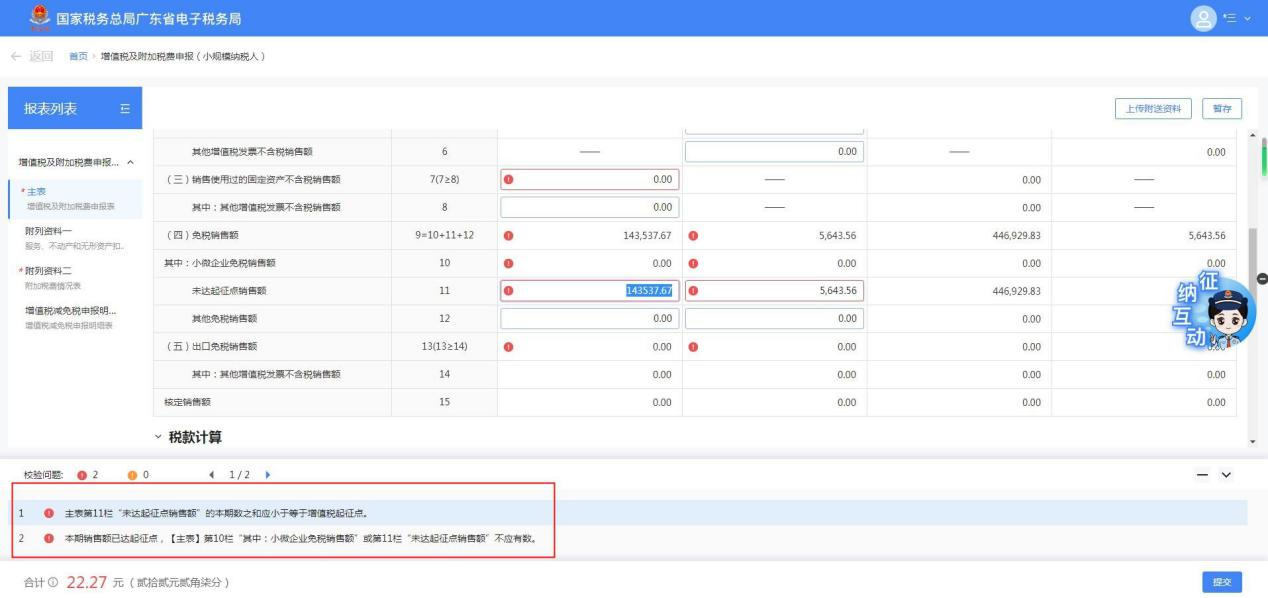
若系统出现"提示类申报比对不通过",纳税人可以根据系统提示点击【修改报表】;也可以点击【强制提交】,比对不通过数据形成后台记录,纳税人可通过更正申报表,消除比对异常记录。
若系统出现"强制类申报比对不通过"(如下图),纳税人可以根据系统提示点击【修改报表】;也可以点击【强制提交】,但会产生比对异常转办事项流转至税务人端,纳税人需跟踪比对异常处理情况,否则会影响纳税人发票开具等。
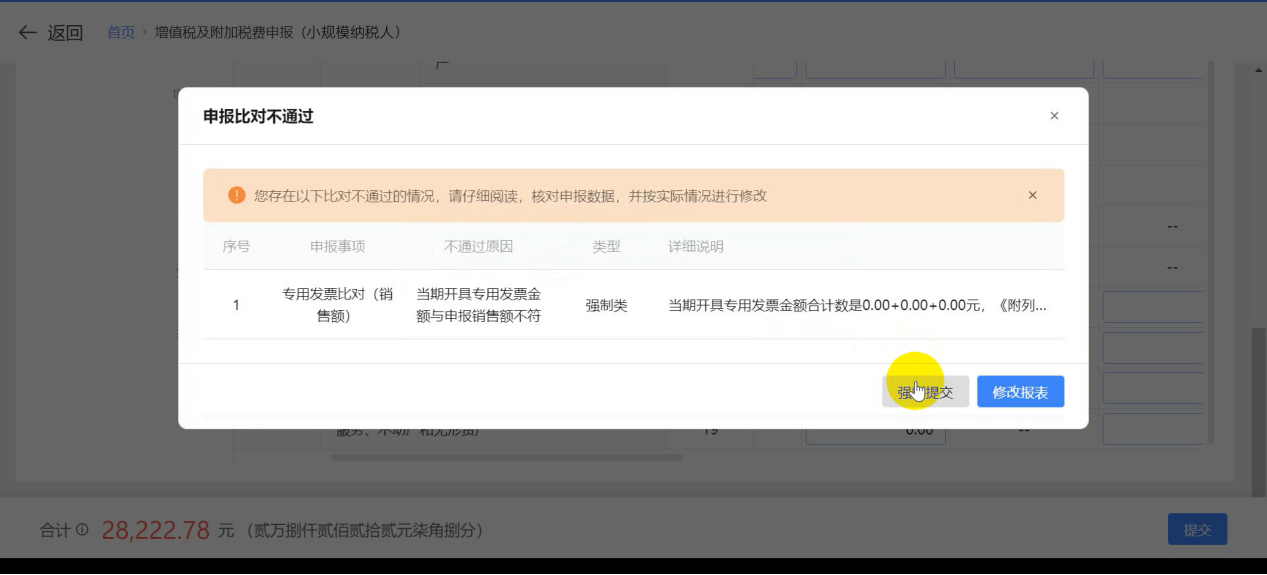
4.申报缴纳
申报成功后,可以点击【立即缴款】,查验本期税款显示无误之后,完成本次申报涉及的税费款缴纳。也可以在首页中通过【我要办税】-【税费申报及缴纳】-【税费缴纳】进行税费款缴纳,但需要注意缴款期限,若超过缴款期限,系统会自动产生滞纳金。
如您在办理中有任何不明白的地方,请点击页面右侧【征纳互动小助手】进行在线咨询。